iPhone bloccato sullo schermo di ricarica: correzione
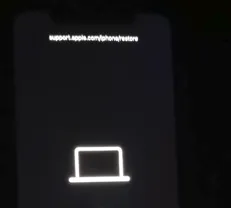
Il tuo iPhone è bloccato sullo schermo di ricarica? Questo tipo di problemi in iPhone non è niente di inaudito. Pertanto, ci sono diverse soluzioni e altre soluzioni che puoi adottare per risolvere questo problema. I possibili motivi includono l’utilizzo di cavi USB errati o la ricarica del dispositivo con un cavo USB deformato. Ma, a parte questo, ci sono altre cose in gioco. Questi sono i passaggi che devi seguire per ripristinare l’iPhone bloccato sulla schermata di ricarica.
Correzione 1: utilizzare il cavo di ricarica corretto
Il numero massimo di utenti deve affrontare questo problema a causa dell’utilizzo di un cavo o adattatore USB/lightning errato.
Passaggio 1: spegni il caricabatterie e scollega il cavo di ricarica dall’iPhone.
Passaggio 2: ispezionare il cavo di ricarica. Prova a trovare eventuali difetti nel cavo dell’iPhone.
Passaggio 3: se si nota un’usura o una lacerazione nel cavo, è necessario sostituirlo con uno nuovo.
Passaggio 4: a parte il cavo, non utilizzare soluzioni di ricarica di terze parti non autorizzate (ad eccezione di quelle autorizzate da Apple) per caricare il tuo iPhone.
Controlla se questo aiuta.
Correzione 2: forza il riavvio dell’iPhone
Se sei ancora bloccato con la schermata di ricarica, dovresti provare il processo di riavvio forzato.
Passaggio 1: dovresti avviare il processo pizzicando il pulsante Volume + sul pannello laterale sinistro.
Passaggio 2 – Ora, sullo stesso lato del pannello, premi il pulsante Volume – .
Passaggio 3 – Successivamente, vai sul lato destro dell’iPhone, tieni premuto il pulsante di accensione lì.
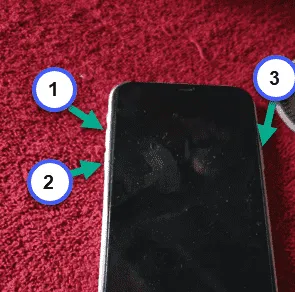
Presto vedrai il logo Apple sullo schermo del tuo iPhone. Ciò significa che il tuo iPhone si è spento e riavviato correttamente.
Successivamente, quando l’iPhone si riavvierà correttamente, il tuo iPhone non sarà bloccato sullo schermo di ricarica.
Correzione 3: prova a ripristinare tramite iTunes
Puoi ripristinare il tuo iPhone alla normalità tramite iTunes.
Passaggio 1: collega il tuo iPhone a un laptop/PC Windows o a un MacBook utilizzando un cavo Lightning o un cavo USB.
Passaggio 2: ora devi eseguire gli stessi passaggi del metodo di riavvio forzato . Quindi, fai questo –
UN. Premi e rilascia contemporaneamente il pulsante Volume su .
B. Ora, sullo stesso lato del pannello, premi e rilascia il pulsante Volume – .
C. Successivamente, vai sul lato destro dell’iPhone, tieni premuto il pulsante di accensione lì.
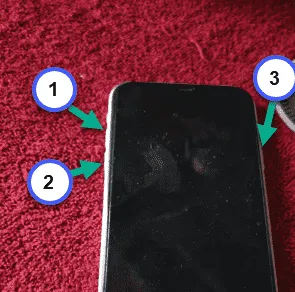
Passaggio 3: questa volta, però, non rilasciare il pulsante di accensione anche quando il logo Apple viene visualizzato sullo schermo dell’iPhone.
Passaggio 4: tieni invece premuto quel pulsante finché non vedi la dichiarazione della modalità di ripristino:
support.apple.com/phone/restore

Passaggio 5 – Ora torna al PC/laptop/MacBook a cui hai collegato l’iPhone.
Passaggio 6: se è un Mac, apri iTunes.
Passaggio 7: se utilizzi un PC Windows, installa l’ultima versione di iTunes da Microsoft Store.
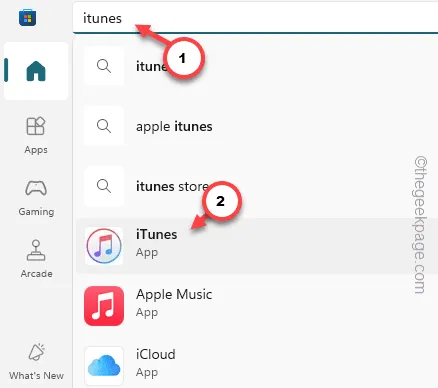
Passaggio 8: apri iTunes. Se sei un utente Mac, non dovrai fare nulla.
Passaggio 9 – Per gli altri utenti PC/laptop, devi utilizzare le stesse credenziali ID Apple che utilizzi su iPhone.
Passaggio 10: inserisci i dati correttamente e tocca ” Accedi a iTunes Store “.
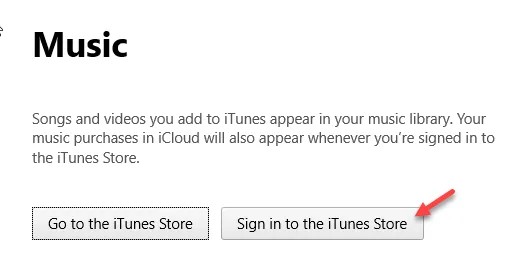
Passaggio 11 – Una volta effettuato l’accesso, iTunes riconoscerà automaticamente l’iPhone connesso.
Riceverai questo messaggio:
There is a problem with the iPhone.
Passaggio 12: nella stessa richiesta, utilizzare la funzione ” Ripristina “.
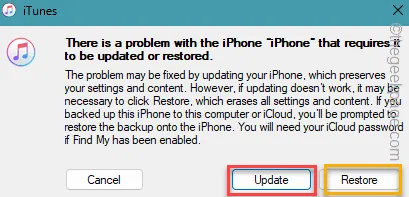
Ripristinerà l’iPhone alla normalità.
Una volta completato il processo, stacca l’iPhone dal computer e riavvialo.
Questa volta, non rimarrai bloccato nel problema dello schermo di ricarica.



Lascia un commento